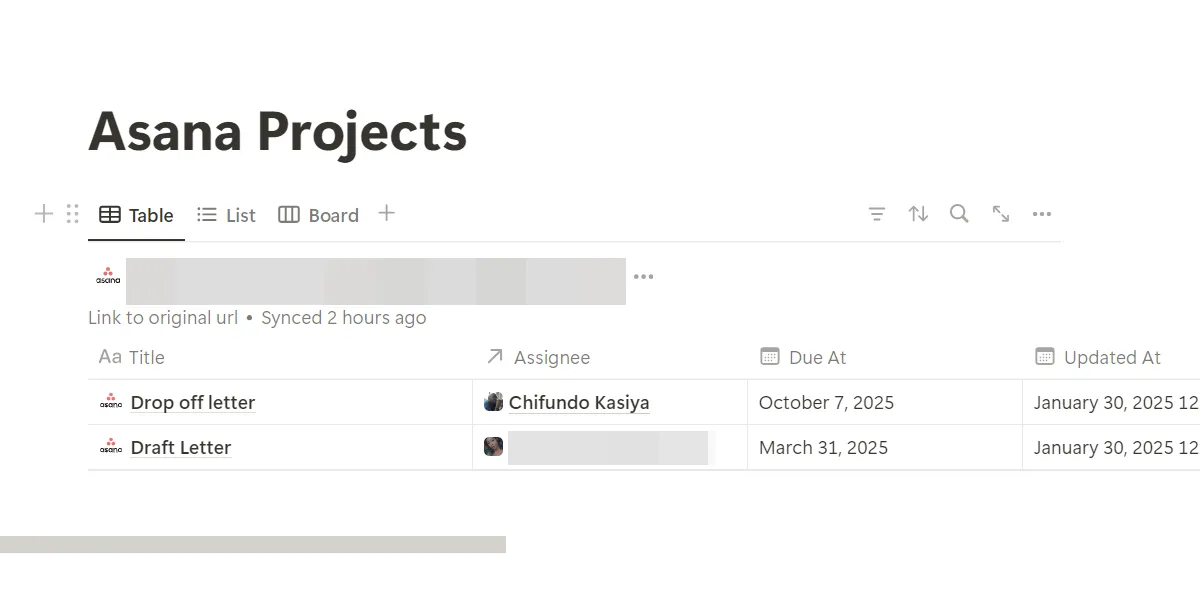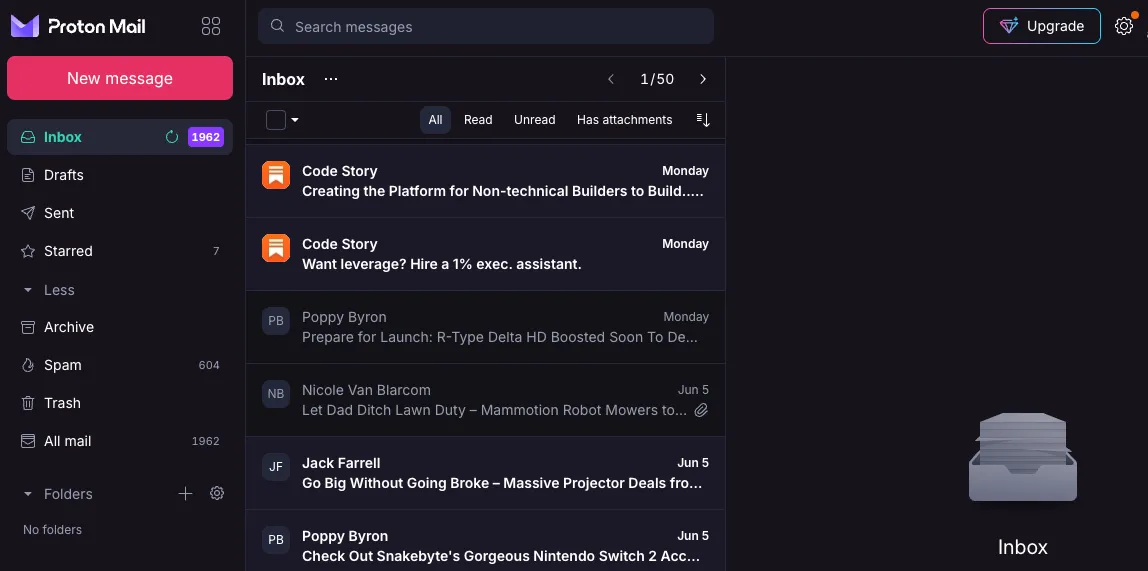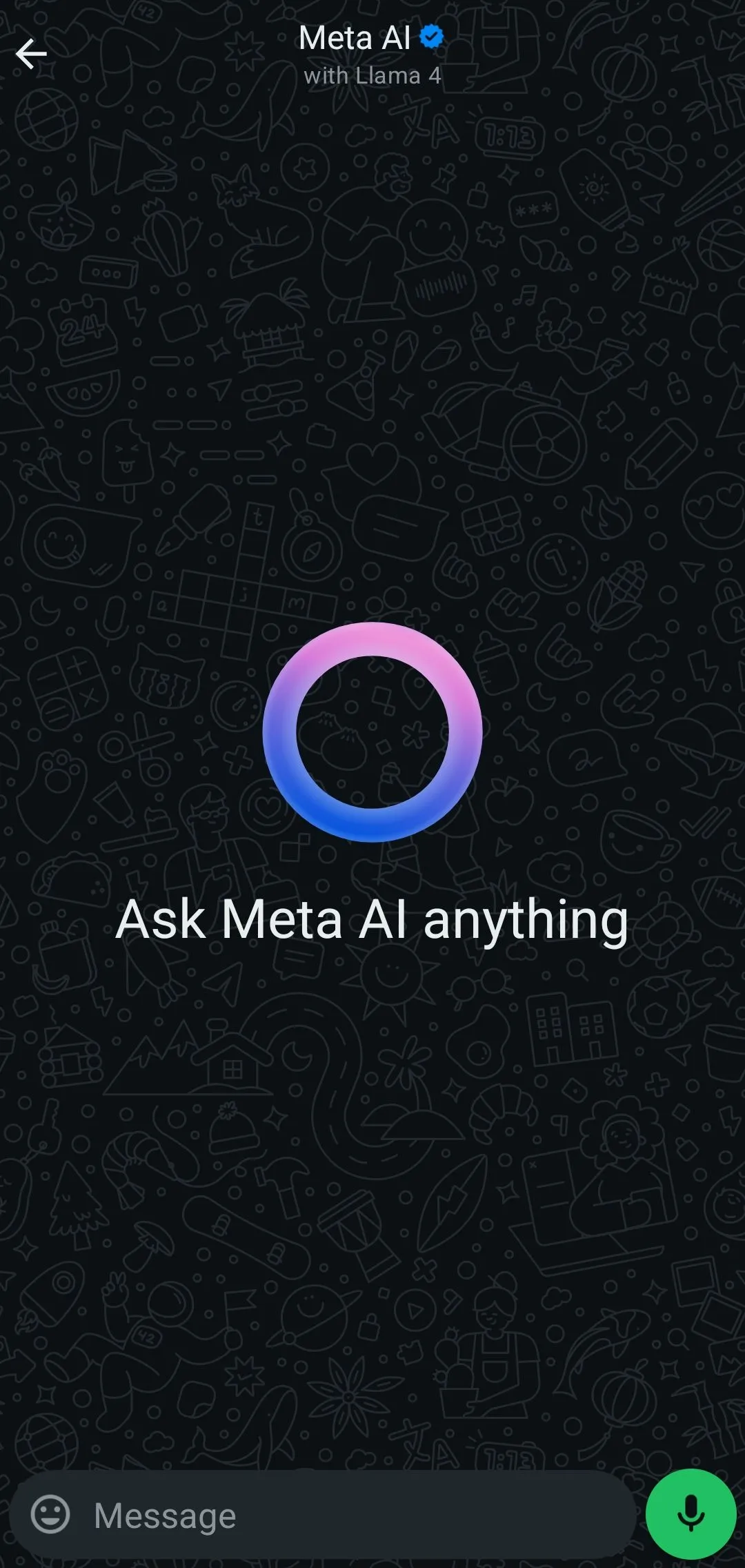Trong môi trường làm việc số hiện đại, việc duy trì sự tập trung là một thách thức lớn. Chỉ một thông báo nhỏ hay một ứng dụng bất chợt cũng có thể khiến bạn lạc lối hàng giờ trong vòng xoáy xao nhãng. Tuy nhiên, Windows cung cấp nhiều cài đặt và tính năng mạnh mẽ giúp bạn thiết lập một môi trường làm việc ít bị phân tâm nhất có thể. Bài viết này của thuthuat365.net sẽ hướng dẫn bạn chi tiết các bước để tối ưu hóa hệ điều hành Windows, từ đó tăng cường tập trung và nâng cao năng suất làm việc của mình.
Chúng tôi sẽ đi sâu vào các tính năng tích hợp sẵn và một số công cụ bên thứ ba hữu ích, giúp bạn kiểm soát triệt để các yếu tố gây xao nhãng, biến chiếc máy tính của mình thành một công cụ làm việc hiệu quả hơn bao giờ hết.
Chỉ Nhận Thông Báo Quan Trọng với Chế độ Không làm phiền
Chế độ Không làm phiền (Do Not Disturb mode) trên Windows rất hữu ích khi bạn muốn tắt tất cả các thông báo. Tuy nhiên, không phải mọi ứng dụng đều là nguồn gây phân tâm; một số ứng dụng cung cấp thông tin quan trọng hoặc nhắc nhở về các nhiệm vụ cần thiết. Để đảm bảo bạn vẫn nhận được những thông báo cần thiết này ngay cả khi bật chế độ Không làm phiền, bạn cần thiết lập thông báo ưu tiên.
Sau khi kích hoạt chế độ Không làm phiền, bạn nhấn tổ hợp phím Win + I để mở ứng dụng Cài đặt (Settings). Tiếp theo, điều hướng đến Hệ thống (System) > Thông báo (Notifications) > Đặt thông báo ưu tiên (Set priority notifications) và nhấp vào Thêm ứng dụng (Add apps).
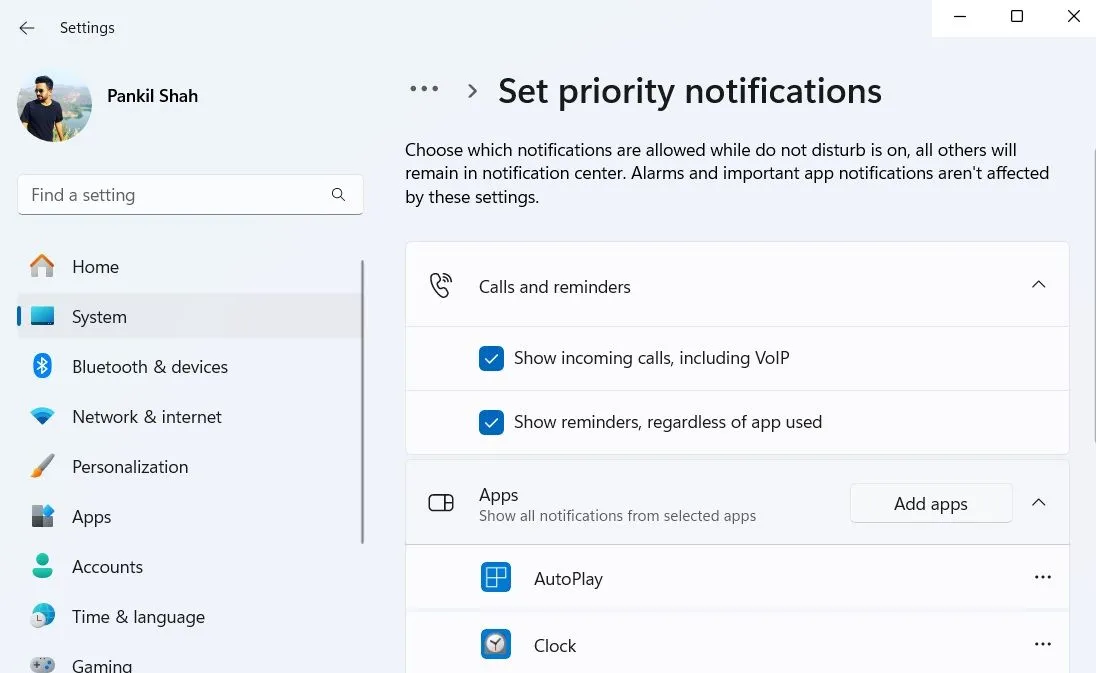 Thiết lập thông báo ưu tiên trong ứng dụng Cài đặt của Windows 11
Thiết lập thông báo ưu tiên trong ứng dụng Cài đặt của Windows 11
Trong cửa sổ bật lên, hãy chọn ứng dụng mà bạn muốn ưu tiên thông báo. Khi đã chọn, ứng dụng đó sẽ xuất hiện trong danh sách các ứng dụng ưu tiên. Lặp lại thao tác này cho tất cả các ứng dụng mà bạn không muốn bị tắt tiếng.
Tận Dụng Phiên Làm việc Tập trung (Focus Sessions)
Phiên làm việc Tập trung (Focus sessions) cho phép bạn áp dụng Kỹ thuật Pomodoro trực tiếp trong Windows. Kỹ thuật Pomodoro là một phương pháp quản lý thời gian hữu ích, yêu cầu bạn tập trung hoàn toàn vào một nhiệm vụ duy nhất trong 25 phút, sau đó nghỉ giải lao 5 phút trước khi chuyển sang nhiệm vụ tiếp theo.
Theo mặc định, bộ hẹn giờ trong Windows được đặt thành 20 phút làm việc, 5 phút nghỉ và sau đó là 5 phút tập trung khác. Bạn hoàn toàn có thể tùy chỉnh các khoảng thời gian này để phù hợp hơn với thói quen làm việc của mình.
Để bắt đầu một Phiên làm việc Tập trung, nhấn Win + I để mở ứng dụng Cài đặt, điều hướng đến Hệ thống (System) > Tập trung (Focus), và nhấp vào Bắt đầu Phiên làm việc Tập trung (Start Focus Session). Ngoài ra, bạn có thể nhấp vào đồng hồ trên thanh tác vụ (Taskbar) và sau đó nhấn nút “Tập trung” (Focus) bên dưới Lịch.
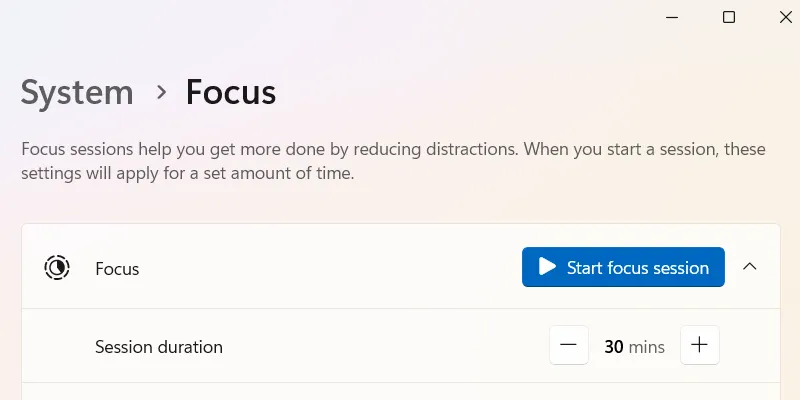 Bắt đầu một phiên làm việc tập trung trên Windows
Bắt đầu một phiên làm việc tập trung trên Windows
Ngoài việc đặt bộ hẹn giờ, Chế độ Tập trung (Focus Mode) còn tự động bật chế độ Không làm phiền, ẩn huy hiệu trên các ứng dụng Taskbar và ẩn các ứng dụng Taskbar đang nhấp nháy, giúp bạn loại bỏ tối đa các yếu tố gây phân tâm.
Ẩn Thanh Taskbar để Giảm Phân Tâm
Mặc dù bạn không muốn xóa các ứng dụng đã ghim trên thanh Taskbar, nhưng sự hiện diện của chúng có thể là một cám dỗ để mở khi không cần thiết. Giải pháp đơn giản nhất là ẩn thanh Taskbar đi.
Để thực hiện, nhấp chuột phải vào thanh Taskbar và chọn Cài đặt thanh tác vụ (Taskbar settings). Mở rộng phần Hành vi thanh tác vụ (Taskbar behaviors) và chọn Tự động ẩn thanh tác vụ (Automatically hide the taskbar).
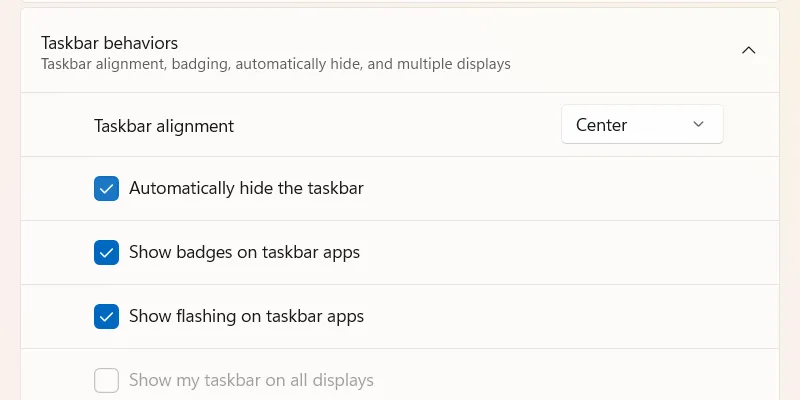 Phần Hành vi thanh tác vụ trên Windows
Phần Hành vi thanh tác vụ trên Windows
Windows giờ đây sẽ ẩn thanh Taskbar khi bạn không sử dụng tích cực. Bạn có thể làm cho nó xuất hiện lại bằng cách nhấn phím Windows hoặc di chuyển con trỏ chuột đến cuối màn hình.
Dọn Dẹp Màn Hình: Ẩn Biểu Tượng Desktop
Tương tự như các biểu tượng trên Taskbar, các biểu tượng trên màn hình nền (Desktop) cũng có thể gây mất tập trung. Để khắc phục điều này, bạn có thể ẩn chúng đi để tránh mở các ứng dụng giải trí trong thời gian cần tập trung. Thao tác này cũng giúp giảm sự lộn xộn trực quan trên màn hình, đặc biệt nếu màn hình của bạn thường xuyên bừa bộn.
Để ẩn các biểu tượng này, nhấp chuột phải vào một vùng trống trên màn hình nền và chọn Xem (View) > Hiển thị biểu tượng màn hình nền (Show desktop icons).
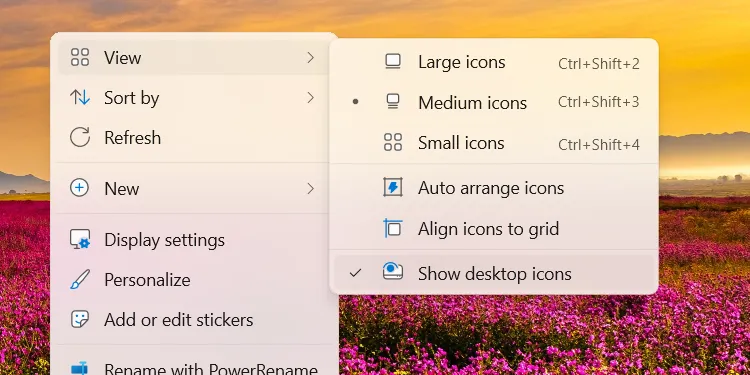 Ẩn các biểu tượng màn hình nền trên Windows
Ẩn các biểu tượng màn hình nền trên Windows
Giữ Máy Tính Luôn Hoạt Động với PowerToys Awake
Đôi khi, bạn cần chạy một tác vụ tốn thời gian và không muốn máy tính chuyển sang chế độ ngủ, làm gián đoạn quá trình. Thay vì phải điều chỉnh cài đặt nguồn phức tạp, bạn có thể sử dụng PowerToys – một bộ công cụ hữu ích của Windows. Đặc biệt, tiện ích Awake trong PowerToys giúp giữ cho hệ thống của bạn luôn hoạt động bất cứ khi nào bạn không muốn nó chuyển sang chế độ ngủ.
Để nhanh chóng kích hoạt tính năng này, hãy khởi chạy PowerToys, chọn Awake trong menu bên trái và bật Bật Awake (Enable Awake). Sau đó, nhấp vào menu thả xuống Chế độ (Mode) và chọn Giữ Awake vô thời hạn (Keep Awake Indefinitely).
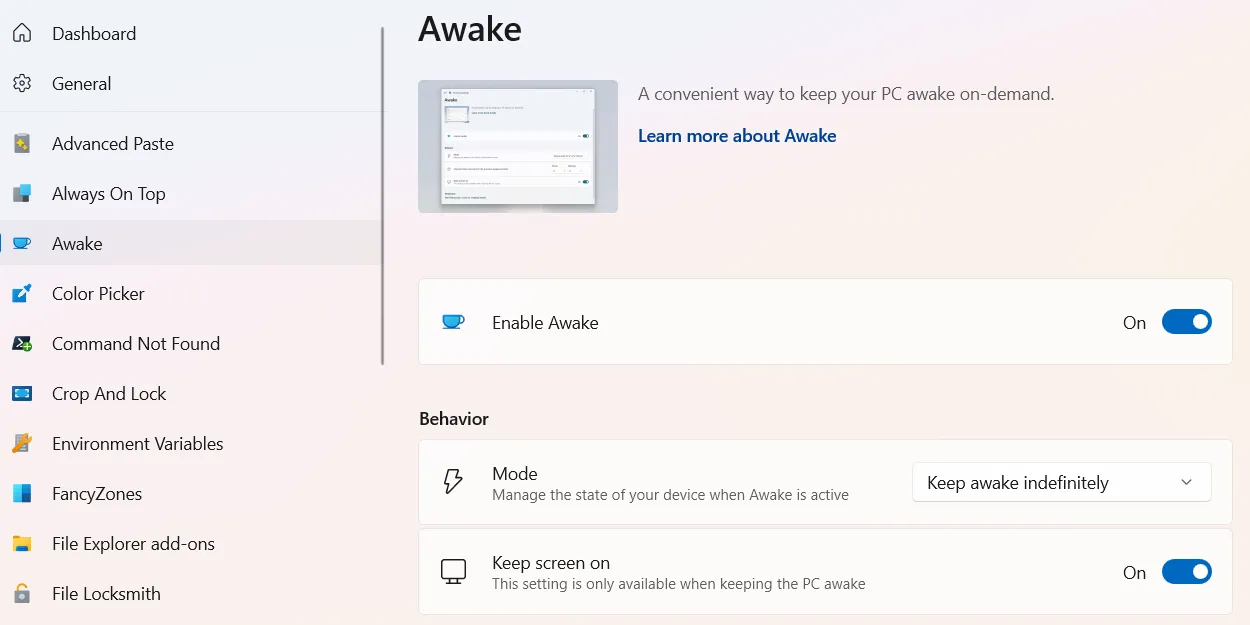 Kích hoạt tiện ích Awake trong PowerToys trên Windows
Kích hoạt tiện ích Awake trong PowerToys trên Windows
Hạn Chế Thời Gian Trên Các Trang Web Gây Xao Nhãng Bằng LeechBlock NG
Ngay cả khi đang trong một Phiên làm việc Tập trung, bạn có thể muốn kiểm tra các cập nhật mạng xã hội trong giờ giải lao. Tuy nhiên, rất dễ bị cuốn vào việc “cuộn bất tận” (doomscrolling) và bỏ qua bộ hẹn giờ. Lúc này, bạn cần một công cụ giúp bạn thoát khỏi vòng lặp đó, và đó chính là lúc tiện ích mở rộng LeechBlock NG phát huy tác dụng.
Tiện ích LeechBlock NG có sẵn cho các trình duyệt dựa trên Chromium (như Chrome, Edge) và Firefox. Hướng dẫn này sẽ tập trung vào cách sử dụng nó trong Chrome. Bạn có thể sử dụng tiện ích này để chặn hoặc bỏ chặn các trang web theo nhiều cách khác nhau. Một ví dụ phổ biến là cho phép truy cập các trang như Facebook hoặc YouTube trong năm phút mỗi giờ.
Đầu tiên, cài đặt LeechBlock NG từ Cửa hàng Chrome trực tuyến. Sau đó, nhấp vào biểu tượng tiện ích trên thanh công cụ ở phía trên và chọn Tùy chọn (Options).
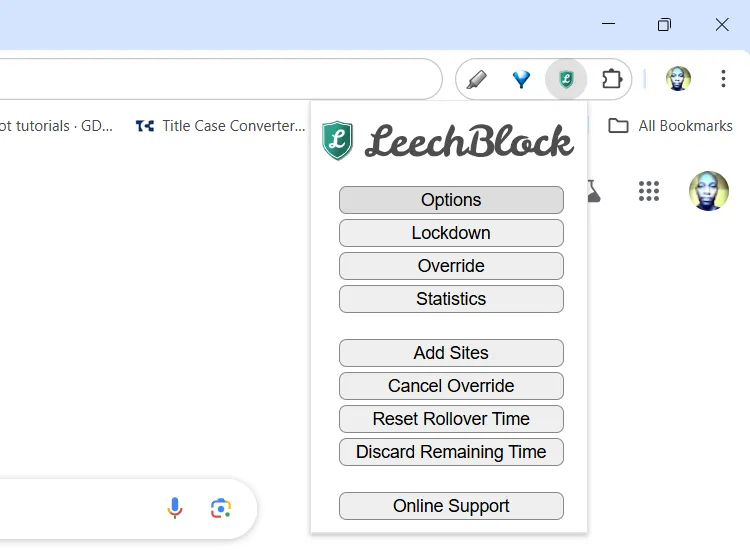 Tùy chọn LeechBlock trong Google Chrome
Tùy chọn LeechBlock trong Google Chrome
Trong tab Bộ chặn 1 (Block Set 1), nhập tên miền của các trang web bạn muốn chặn vào ô Nhập tên miền của các trang web cần chặn (Enter the domain names of the sites to block) dưới phần Những gì cần chặn (What to Block). Nhập mỗi trang web trên một dòng và không bao gồm bất kỳ tiền tố URL nào như http:// hoặc file://.
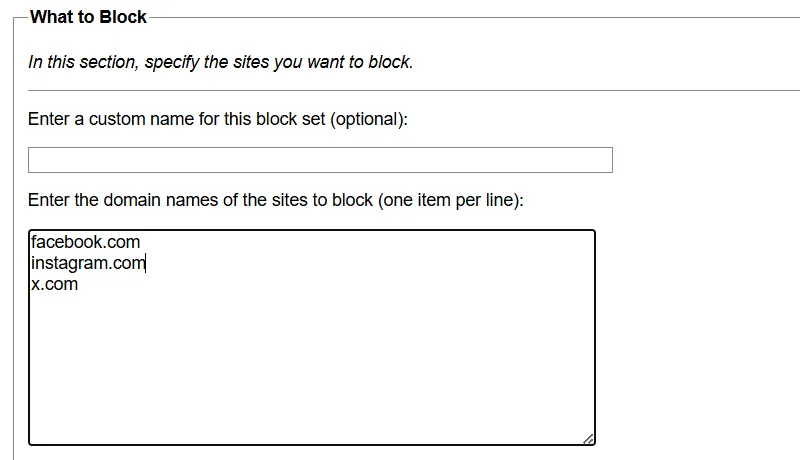 Cấu hình các trang web cần chặn trong LeechBlock trên Chrome
Cấu hình các trang web cần chặn trong LeechBlock trên Chrome
Trong phần Khi nào chặn (When to Block), nhập 0900-1700 vào ô văn bản Nhập các khoảng thời gian để chặn các trang này (Enter the time periods within which to block these sites) để chặn các trang web này từ 9 giờ sáng đến 5 giờ chiều. Sau đó, dưới Nhập giới hạn thời gian để chặn các trang này (Enter a time limit after which to block these sites), nhập 5 vào ô văn bản và chọn giờ (60 phút) (hour (60 minutes)) trong menu thả xuống để các trang web này bị chặn trong năm phút mỗi giờ.
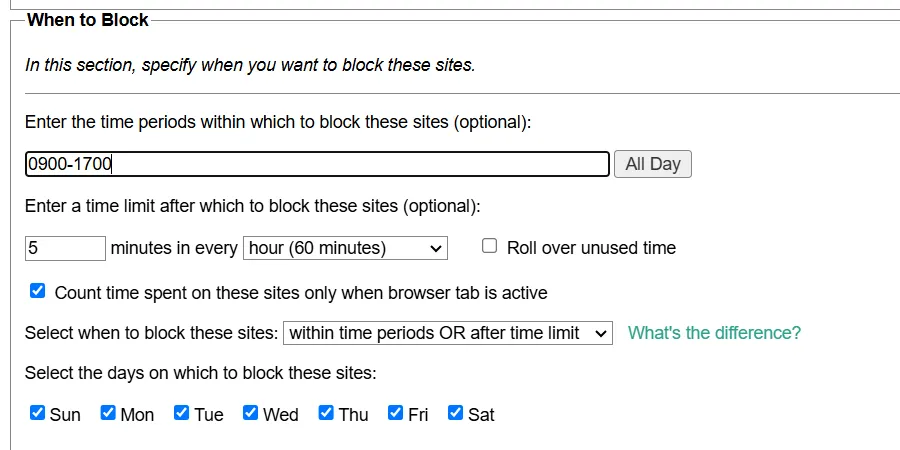 Cấu hình thời gian chặn trong LeechBlock trên Windows
Cấu hình thời gian chặn trong LeechBlock trên Windows
Trong phần Cách chặn (How to Block), chọn Chặn ngay lập tức các trang trên các trang này khi điều kiện chặn được đáp ứng (Immediately block pages on these sites once blocking conditions are met).
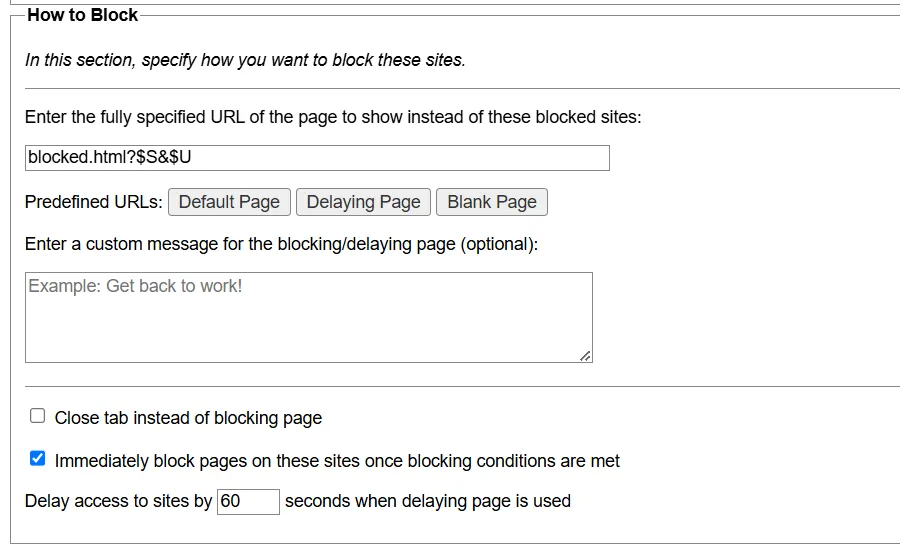 Cách chặn trong LeechBlock trên Chrome
Cách chặn trong LeechBlock trên Chrome
Cuộn xuống cuối trang và nhấp vào Lưu Tùy chọn và Đóng (Save Options and Close).
Tiện ích này giờ đây sẽ đảm bảo rằng bạn dành ít thời gian hơn cho các trang web đã nhập. Nó cũng sẽ hiển thị một thông báo để thông báo cho bạn khi nào chúng sẽ được bỏ chặn.
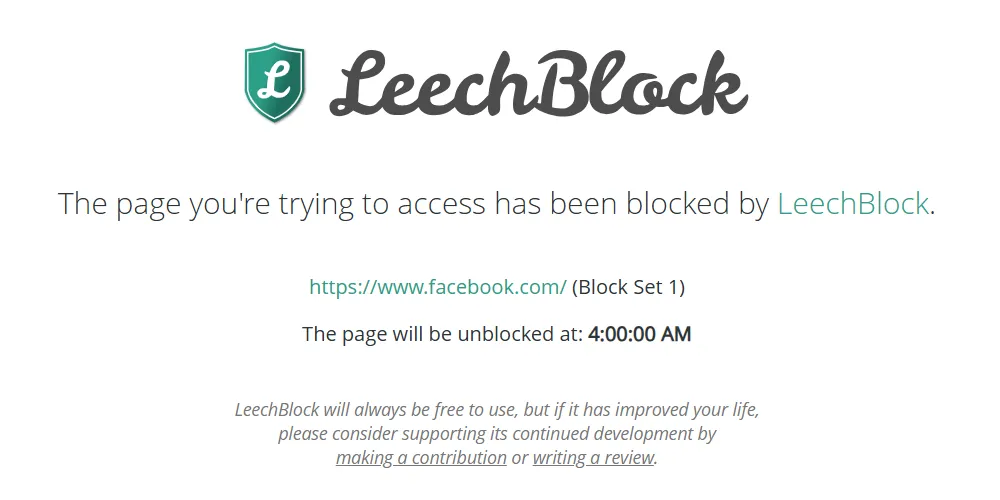 Màn hình chặn của LeechBlock trong Google Chrome
Màn hình chặn của LeechBlock trong Google Chrome
Bạn có thể cấu hình LeechBlock NG theo bất kỳ cách nào bạn muốn. Đừng ngần ngại thử nghiệm để tìm ra cài đặt phù hợp nhất với bản thân, giúp bạn tăng cường tập trung hiệu quả hơn.
Kết Luận
Việc tối ưu hóa cài đặt Windows không chỉ giúp bạn giảm thiểu các yếu tố gây xao nhãng mà còn góp phần đáng kể vào việc tăng cường tập trung và nâng cao năng suất làm việc. Từ việc tinh chỉnh thông báo, sử dụng các phiên làm việc tập trung, cho đến việc ẩn các biểu tượng và kiểm soát thời gian truy cập website, mỗi bước đều là một mảnh ghép quan trọng trong việc xây dựng một môi trường làm việc kỹ thuật số lý tưởng.
Đừng quên rằng điện thoại của bạn cũng là một nguồn gây phân tâm tiềm ẩn. Hãy đảm bảo bạn đã bật và tùy chỉnh chế độ Không làm phiền trên các thiết bị Android hoặc iOS của mình để hoàn thiện hệ sinh thái không gian làm việc tập trung.
Hãy thử áp dụng các mẹo và cài đặt này ngay hôm nay để trải nghiệm sự khác biệt trong hiệu suất làm việc của bạn. thuthuat365.net luôn sẵn lòng lắng nghe những chia sẻ và kinh nghiệm của bạn. Hãy để lại bình luận bên dưới nếu bạn có thêm mẹo nào hữu ích khác để giúp cộng đồng độc giả yêu công nghệ cùng nhau tăng cường tập trung!